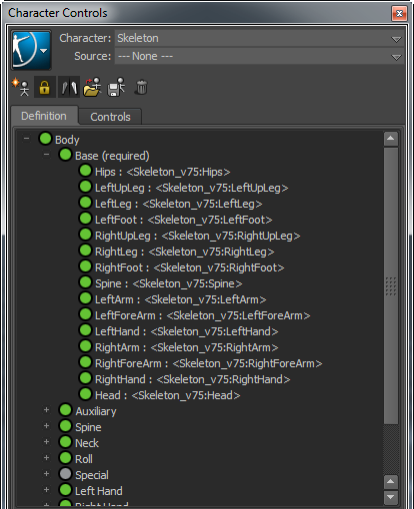Character ビューおよび Name Match ビュー
キャラクタのボーンを対応する HumanIK にマップし、現在のマッピングについての情報を表示できます。Character ビューおよび Name Match ビューではマッピング ノードに対して同じコントロールが提供されますが、ノードはそれぞれ異なるレイアウトで表示されます。
ビュー内の任意の場所で右クリックし、コンテキスト メニューから Character View または Name Match View オプションを選択してビューを切り換えます。
Character ビュー
メインの Character ビューは、HumanIK ノードを biped の各ボーンの配置を示す概略配置にレイアウトします。このビューでは、キャラクタの構造をマッピングするビジュアル ツールが提供され、スケルトン定義のステータスについてのフィードバックが提供されます。
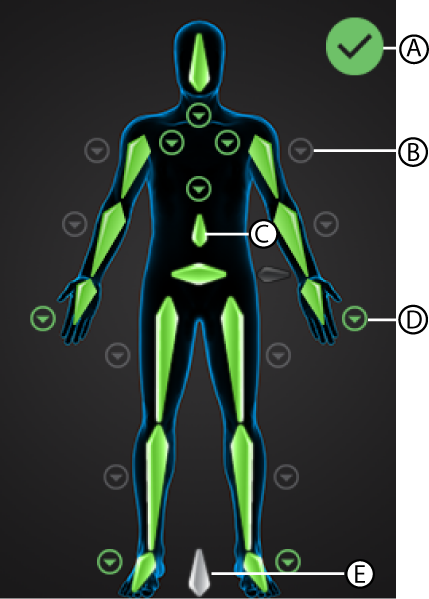
Character ビュー A.検証ステータス B.リーフ ロール ボーンへ C.必要なボーン D.他のビューへ E.リファレンス
手、足、脊椎、肩、および首のビュー
手、足、脊椎、肩、および首の詳細なビューに切り替えて、これらのボディ パーツに追加のボーンをマッピングすることができます。ビューを特定のボディ パーツに切り替えるには  を、Character ビューに戻るには
を、Character ビューに戻るには  をクリックします。
をクリックします。

| A | 手 | J | 膝のロール ボーンへ |
| B | 足 | [K]キー | 足へ |
| C | 手へ | L | 肩 |
| D | 脊椎へ | M | 肩のリーフ ロール ボーン |
| E | 首へ | N | 肘のリーフ ロール ボーン |
| F | 肩へ | O | 脊椎 |
| G | 肩のロール ボーンへ | P | ヒップのリーフ ロール ボーン |
| H | 肘のロール ボーンへ | Q | 膝のリーフ ロール ボーンへ |
| I | ヒップのロール ボーンへ |
検証ステータス
Character ビューの右上に、検証ステータス インジケータが表示されます。
Name Match ビュー
関連するボディ パーツまたは IK エフェクタに従ってグループ化されたリスト内のすべてのボーンが表示されます。このビューを使用することで、スケルトン定義の概要がわかり、複数の異なるノードに割り当てられたボーンの名前を表示することができます。Character ビューの場合と同じ方法を使用して、Name Match ビューにボーンをマッピングすることができます。